この記事はFIXER Advent Calendar 2022(https://adventar.org/calendars/7437) 10日目の記事です。
こんにちは。みなさんはOffice365を使いこなせていますか?
私を含めて、「使ってはいるけど、全部のアプリは使えていない」と感じではないでしょうか。
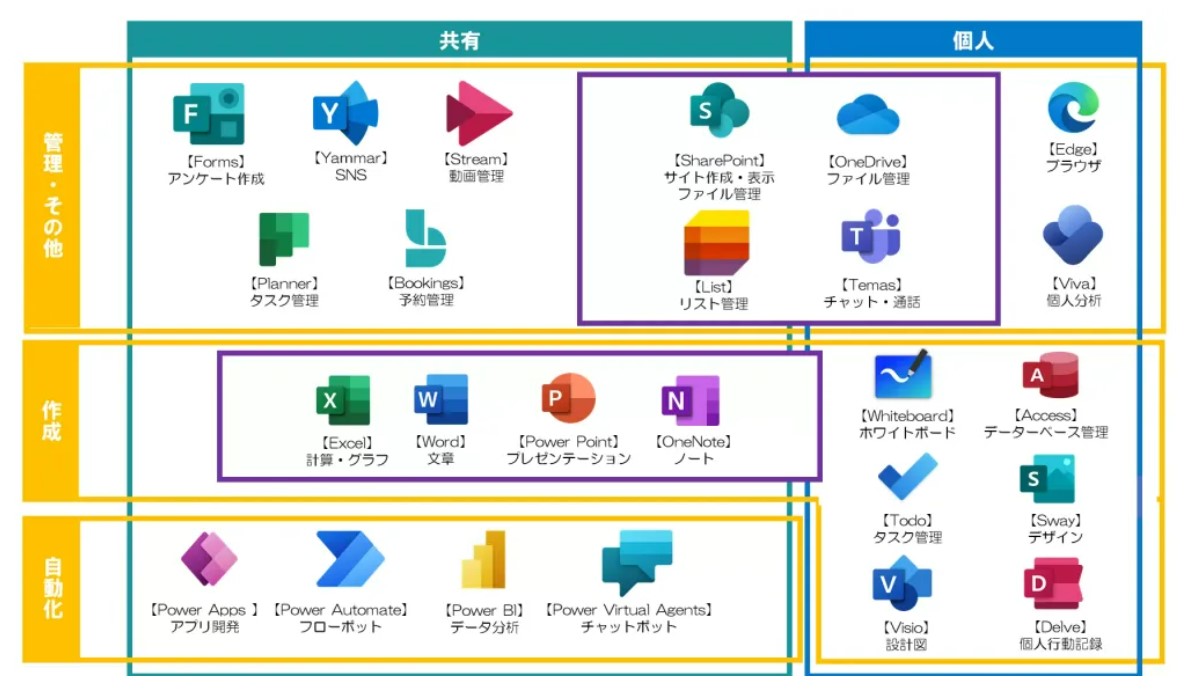
ネット上で一覧をまとめてくださっている方がいましたが、こんなにいっぱいアプリがあるんですね。
今回はその中でも、使っている人は少ないけれど便利そう部門、暫定1位の「Microsoft Bookings」の紹介をしたいと思います。
Microsoft Bookings の簡単な紹介
Microsoft Bookings は、スケジュール予約・管理が簡単にできるアプリです。
ポイントとして、
① 簡単に作れる。
② Outlookのスケジュールと連動するので、空き時間を自動で確認してくれる。
③ 複数人のスケジュールを一括で管理できる。
④ オンライン会議も同時に作成できる。
というところがあります。
なので、例えば、
Case1:担当者を指名できる予約サイト(美容院や相談窓口など)
Case2:お客様との会議・面接の日程調整
Case3:製品・サービスの説明を希望するお問い合わせフォーム
などで使えるのではないでしょうか?
とにかくスケジュール調整がとても簡単にできる予約サイトがあっという間に作れます!
簡単な予約サイトを5分で作ってみよう
それでは早速、作ってみましょう。
① https://outlook.office.com/bookings/ を開きます。
② 右上の「新しいカレンダーを作成」をクリックし、次の "開始方法の選択" では「最初から作成」を選択します。
③ 作成するサイトの名前・業種・勤務時間(お客様対応可能な時間)を設定します。
→ ここで設定したものは後で変更できます。(勤務時間はあとで日毎に変更することも可能です。)
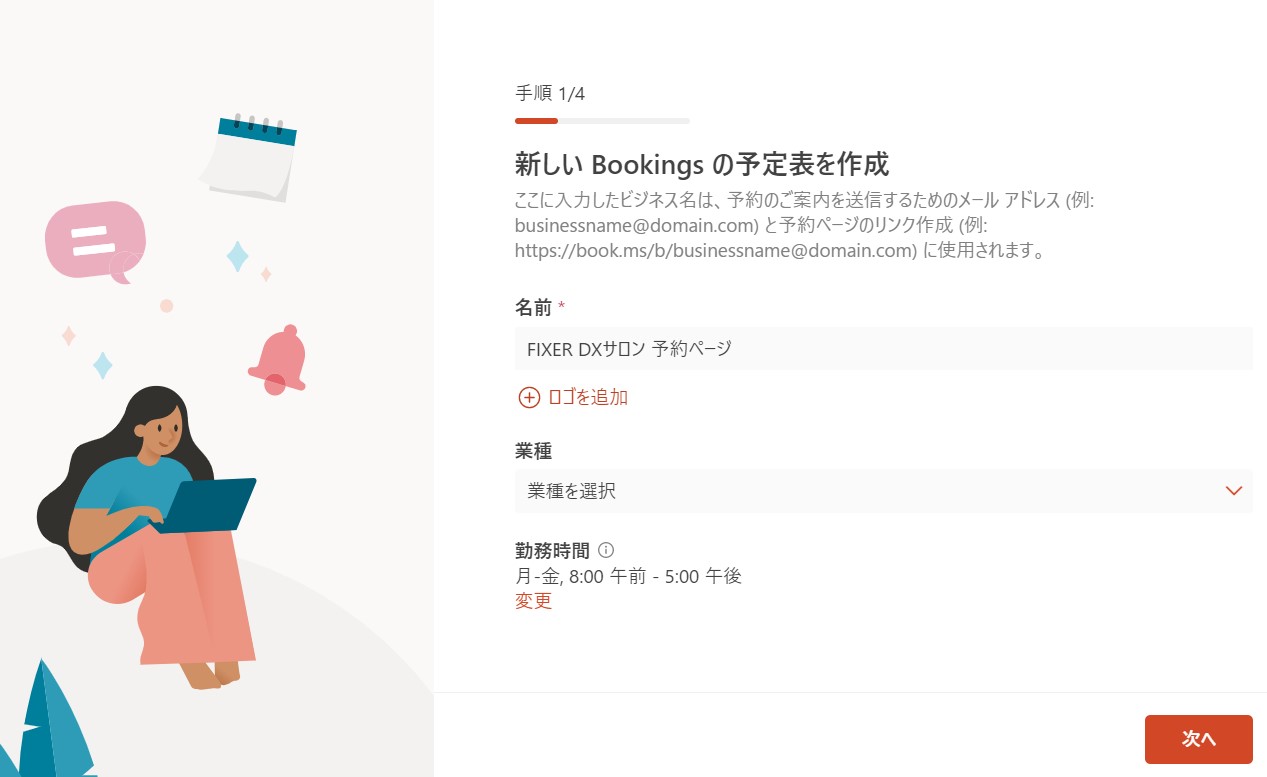
④ "スタッフの招待" では、お客様対応を予定しているスタッフを選択します。
→ ここで選択した人のOutlookスケジュールをBookingsが自動で確認し、空いているスケジュールのみをお客様へ提示するようになります。
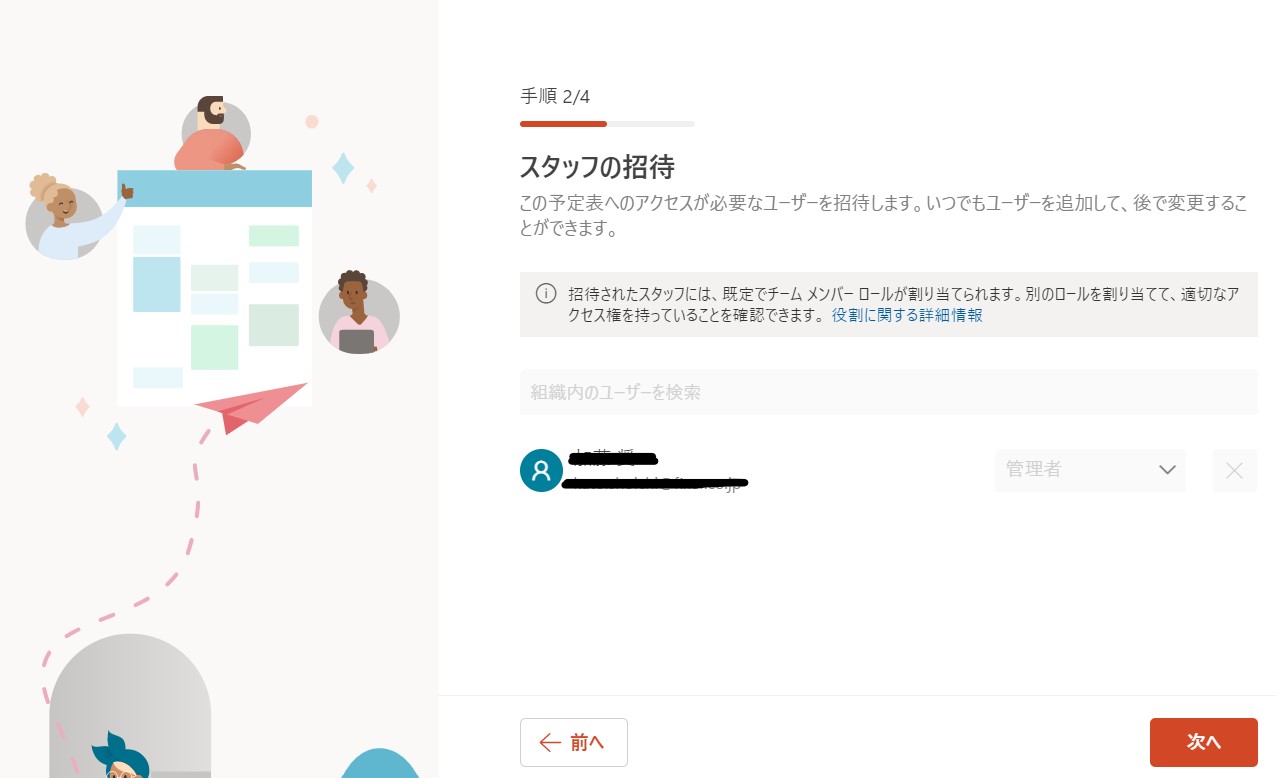
⑤ "サービスのセットアップ" では、お客様に見せるサービスメニューを1つだけ作成できます。
→ 2つ目以上のサービスはサイト作成後に追加できます。 また「編集」ボタンから、サービス名・提供時間などを修正可能です。
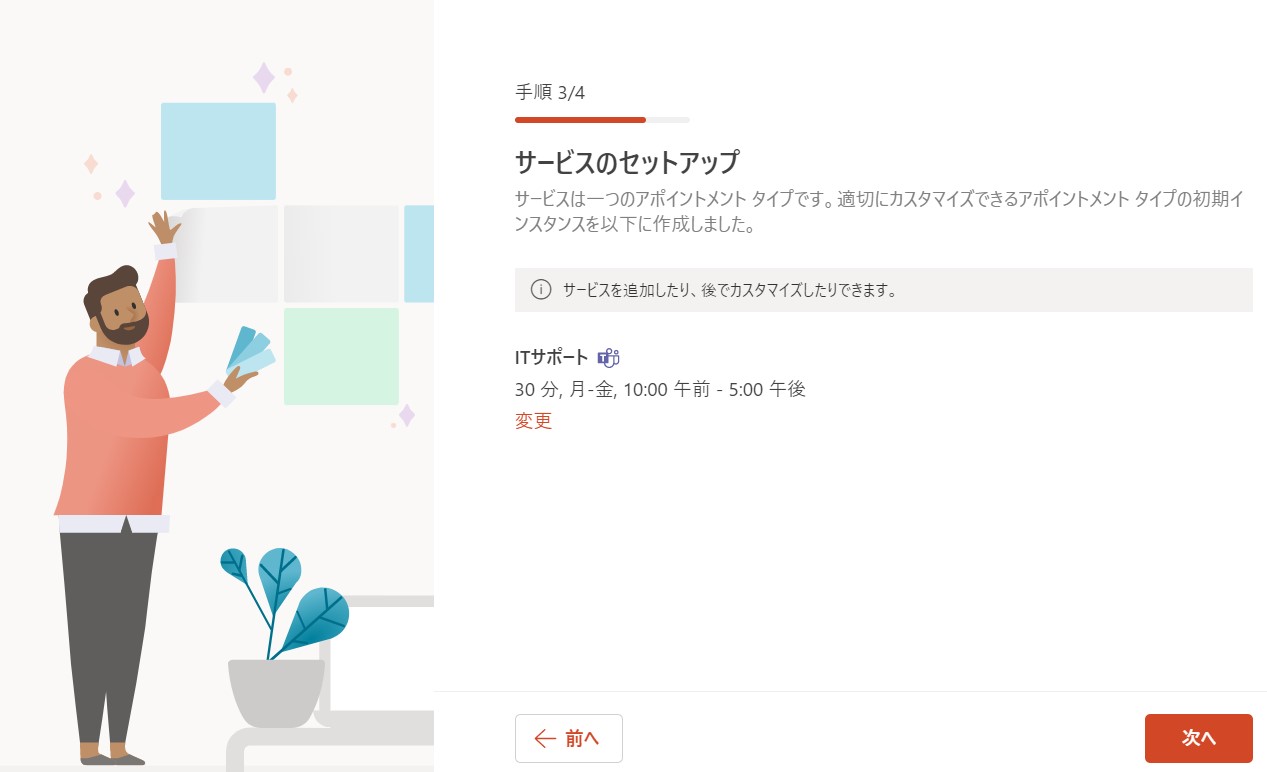
⑥ 最後に公開範囲を設定できますが、一般の方に公開する場合は「すべてのユーザー」を選択します。
⑦ すると、予約サイトが完成しますので、真ん中のURLをクリックしてみましょう。
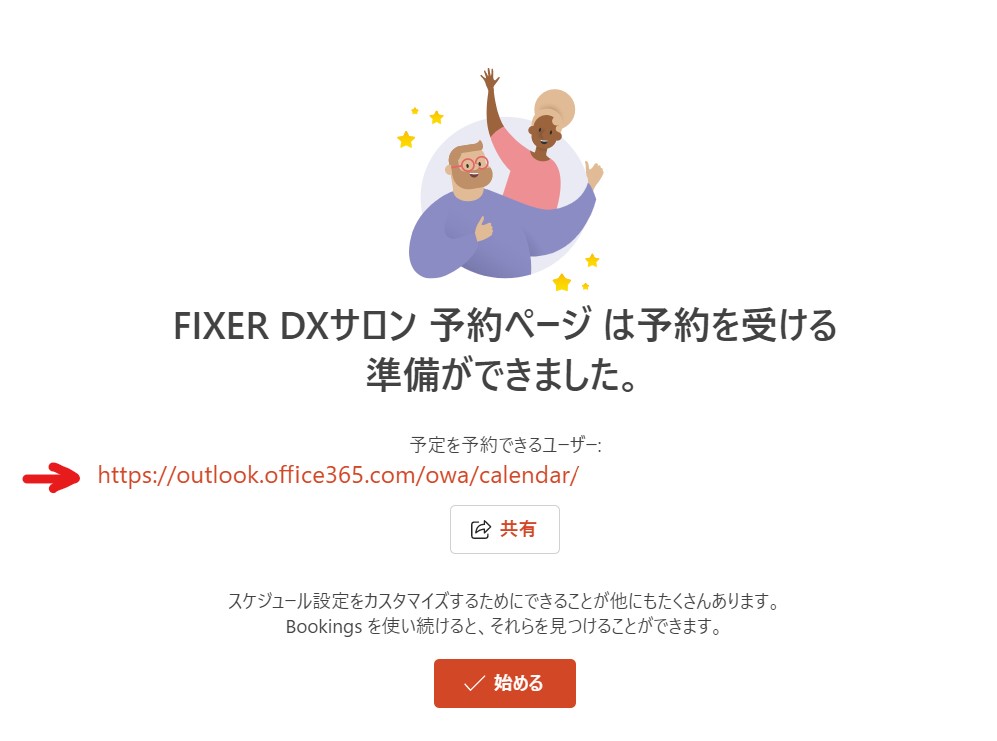
出来たサイトを確認しよう
出来たサイトでは、サービスメニュー、スタッフの選択、予約希望の日時 の選択ができます。
また、下部ではお客様の名前や連絡先を入力するフォームが自動で作成されます。
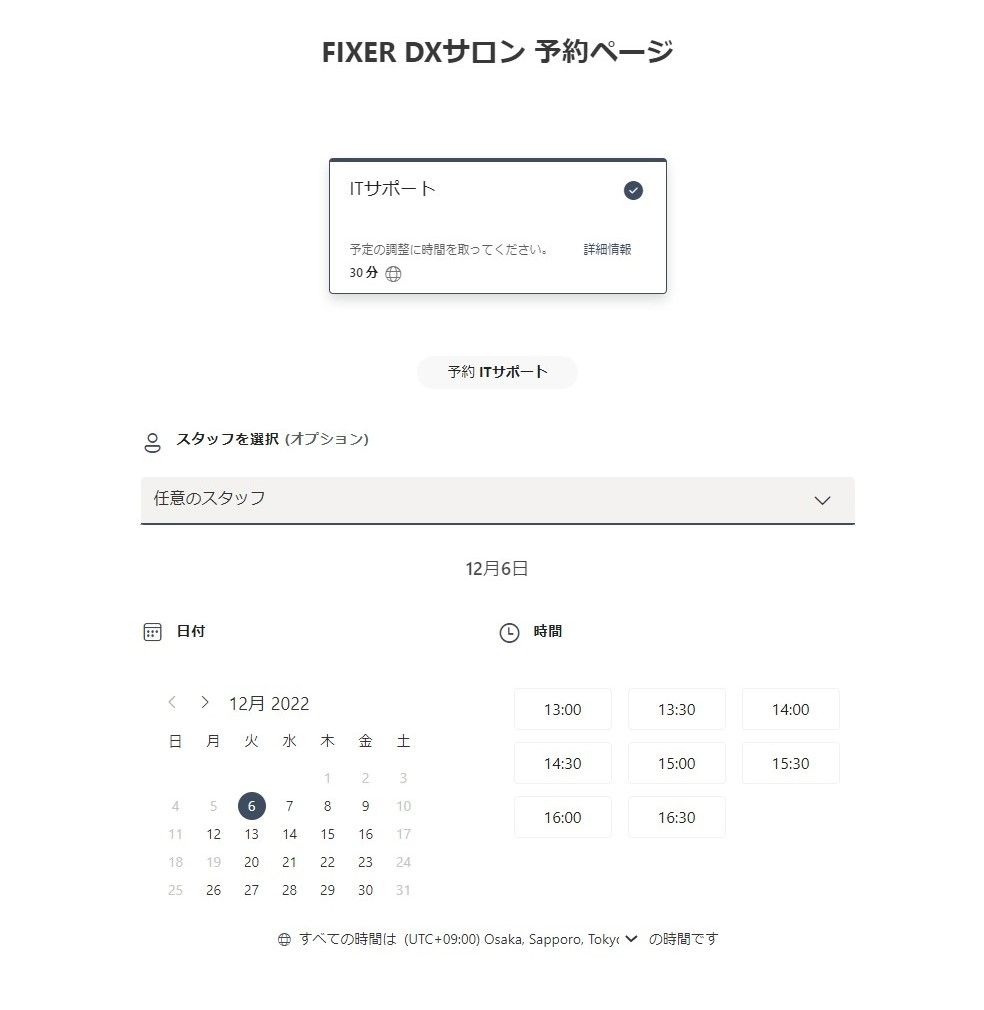
なお、時間のところを確認頂くと、選択できる時間が13:00からになっています。
これは、手順4で選択した私のスケジュールが、13:00までは予定が入っているので、自動的にその時間は除いて、お客様へ提示するようになります。(ここがBookingsのポイント!)
なお、「サービスメニュー」や「対応スタッフ」を選択肢を増やしたい場合は、管理画面から追加・編集が可能です。
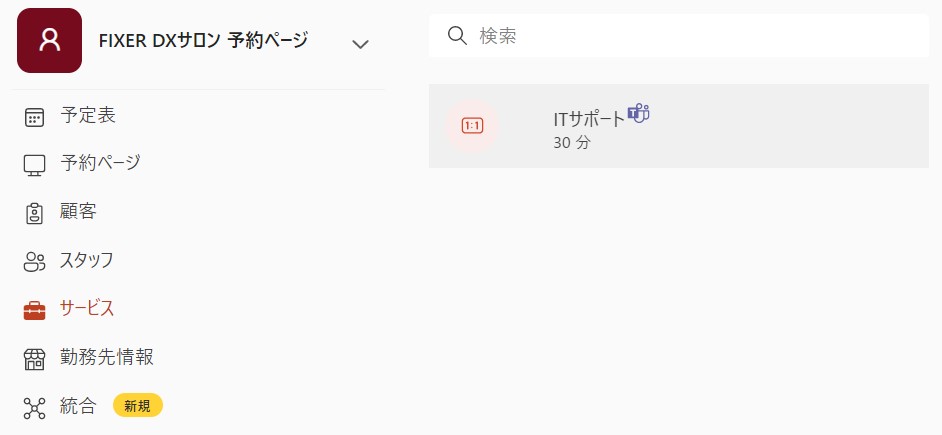
[各項目のさらに簡単な説明]
- 予定表:お客様からの予約と、対応するスタッフの予定表を一覧で確認できます。
- 予約ページ:予約ページの簡単なカスタマイズができます。
- 顧客:顧客管理が可能です。
- スタッフ:対応スタッフの増減が可能です。スタッフごとに対応可能な時間、サービスメニューを設定できます。
- サービス:サービスメニューを増減・編集が可能です。サービスメニューごとに、予約可能な時間、対応可能なスタッフ、バッファ時間などを細かく設定できます。
★★★★★
いかがでしたでしょうか?
少し駆け足ではありますが、Microsoft Bookings で作る、簡単な予約管理サイトの紹介をしました。
もし何かのきっかけで、この記事にたどりついた予約サイトを作ってみたい方へ。
Bookings で作成できたら、宣伝も兼ねて、コメント欄で教えてください!
ありがとうございました。








![Microsoft Power BI [実践] 入門 ―― BI初心者でもすぐできる! リアルタイム分析・可視化の手引きとリファレンス](/assets/img/banner-power-bi.c9bd875.png)
![Microsoft Power Apps ローコード開発[実践]入門――ノンプログラマーにやさしいアプリ開発の手引きとリファレンス](/assets/img/banner-powerplatform-2.213ebee.png)
![Microsoft PowerPlatformローコード開発[活用]入門 ――現場で使える業務アプリのレシピ集](/assets/img/banner-powerplatform-1.a01c0c2.png)


